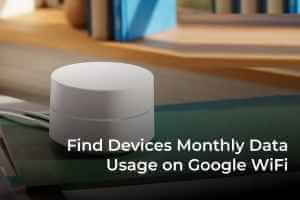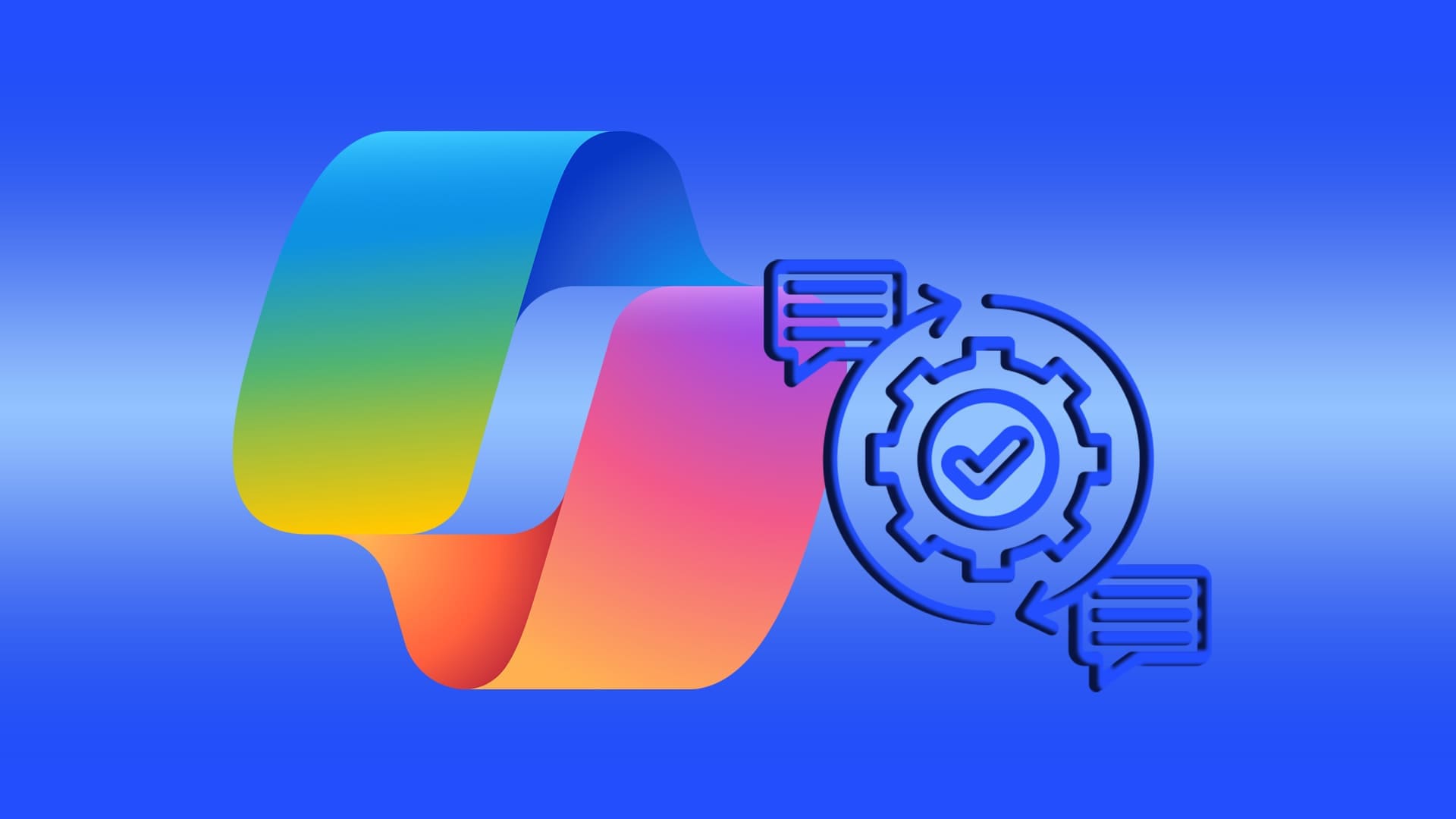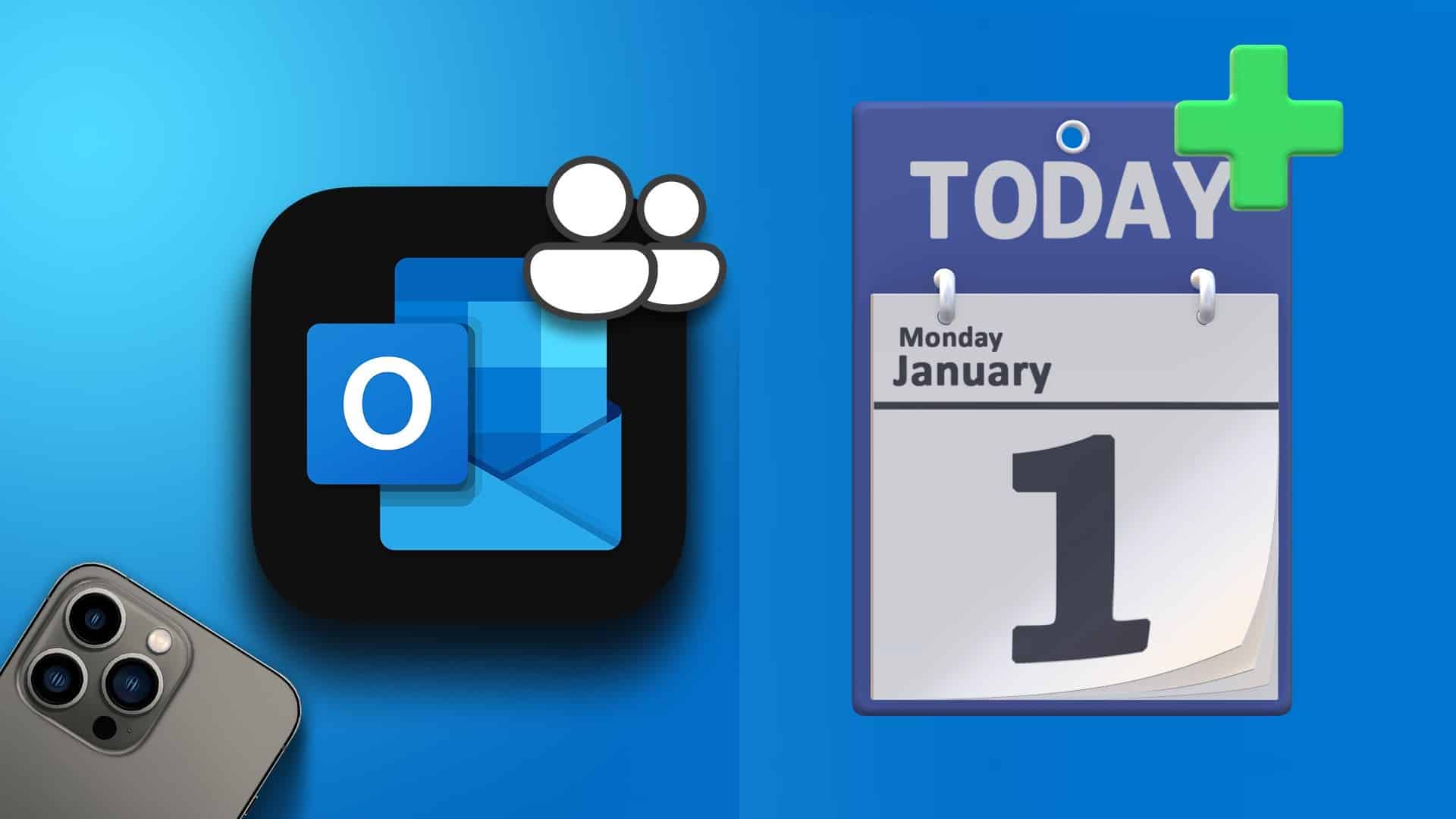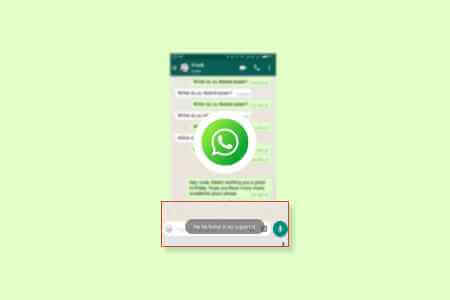iOS i Android jsou vybaveny robustním lékařským identifikátorem a integrací nouzových kontaktů. Od informací o vakcíně Covid 19 Nezbytné pro cestování a další věci, je užitečné mít stav očkování také v telefonu. Ukážeme vám, jak to nastavit v telefonu, ať už používáte Apple nebo Android. Shromáždili jsme také několik dalších užitečných tipů pro maximální využití funkcí Zdravotní průkaz pro váš telefon.
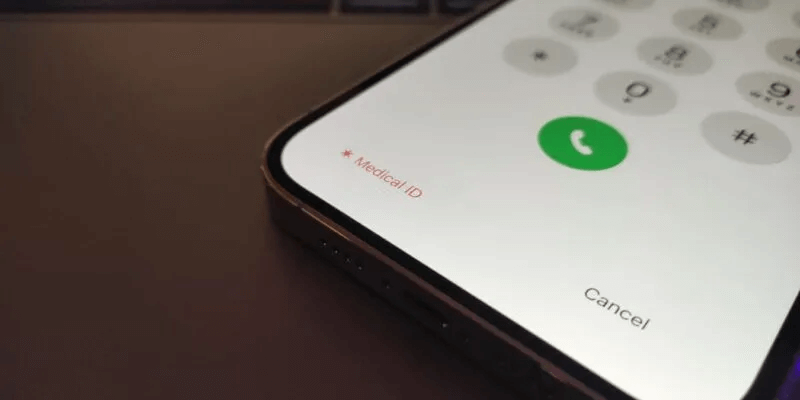
Jak nastavit lékařské ID a nouzové kontakty na iOS
Nastavení vašich lékařských informací je na iOS snadné.
- Otevřeno Aplikace Zdraví a potom klikněte na Tab "Souhrn".
- Klikněte na Vaše profilová fotka v pravé horní části obrazovky a potom klepněte na "Zdravotní průkaz".
- Pokud jste dosud nenastavili lékařské ID, zobrazí se tlačítko s názvem "Začínáme". Klepnutím na toto zahájíte nastavení svého lékařského ID. Pokud jste již nastavili své lékařské ID, klikněte na "úprava" v levém horním rohu.
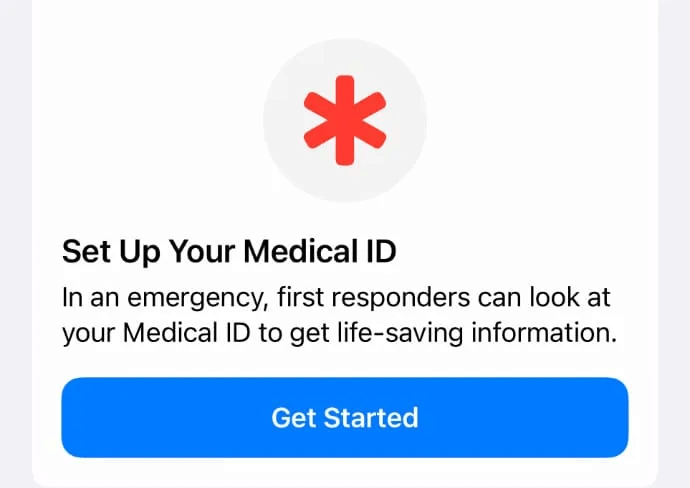
4. Napište Vaše jméno, datum narození a zdravotní stav. Přejděte dolů a přidejte Vaše krevní skupina, váha, výška a primární jazyk.
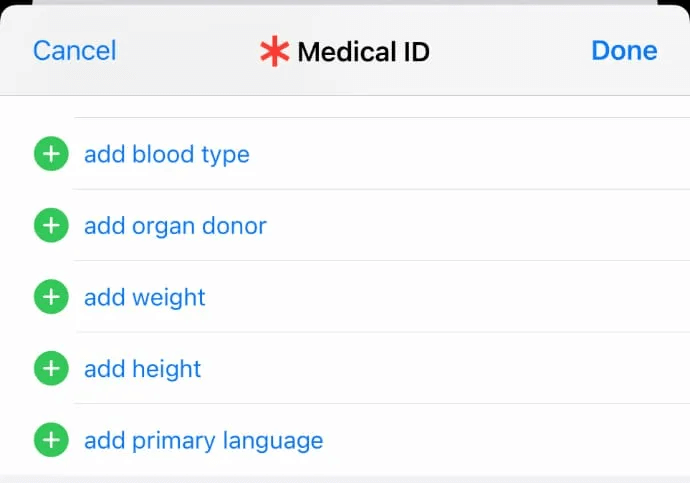
5. Přejděte trochu dolů, abyste mohli nastavit nouzový kontakt. Klepněte na tlačítko Přidejte nouzový kontakt Zobrazí se seznam vašich kontaktů iOS. Vyberte osobu, kterou chcete kontaktovat v případě nouze.
6. Až budete hotovi, můžete tento proces zopakovat a přidat další nouzový kontakt.
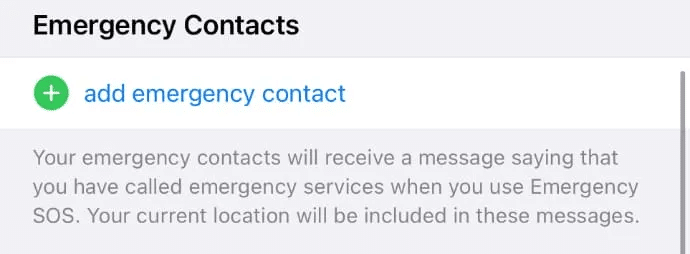
Všechny zde uvedené informace jsou nepovinné. Ke svému zdravotnímu průkazu nemusíte přidávat nic, s čím se necítíte dobře. Nezapomeňte přidat jakékoli klíčové informace, o kterých chcete, aby zdravotnický personál věděl v případě nouze.
Jak nastavit lékařské ID a nouzové kontakty na Androidu
Android nemá stejnou funkci Medical ID jako iOS, ale má vestavěné způsoby ukládání vašich zdravotních informací a nouzových kontaktních údajů. To se bude lišit v závislosti na výrobci vašeho telefonu, takže se zaměřujeme na funkce systému Android.
- Otevřete aplikaci Nastavení a potom klepněte na "O telefonu -> Nouzové informace". Pokud to váš telefon zde nemá, zkuste vyhledat "Uživatelé a účty -> Nouzové informace".
- Chcete-li zadat nouzové informace, klepněte na "Upravit informace". Možná budete muset nejprve kliknout na informace. V závislosti na stáří vašeho telefonu a jeho výrobci budete moci zadat různé informace.
- Pro nouzové kontakty klepněte na "přidat kontakt". Pokud tuto možnost nevidíte, zkuste to "Kontakty".
- Vyberte kontakt nebo vytvořte nový kontakt s informacemi o osobě.
Přidejte informace o své vakcíně COVID-19 do svého lékařského průkazu
Pokud máte ověřitelné záznamy o očkování proti COVID-19, můžete si je přidat do telefonu. To vám může pomoci dostat se například do akcí, které vyžadují očkování.
Pokud máte QR kód na očkovacím průkazu nebo jste získali soubor ke stažení, jste připraveni vyrazit. Pokud váš očkovací záznam neobsahuje některou z těchto věcí nebo místo, o jehož předložení vás žádá, není nastaveno pro čtení digitálních záznamů, budete jej muset nosit s sebou.
Přidejte informace o vakcíně COVID-19 na iPhone
S iOS 15.1 a novějším je snadné přidat do telefonu informace o očkování proti COVID-19 dvěma způsoby. Informace můžete přidávat do aplikací Zdraví a Peněženka.
Získání QR kódu:
- Otevřeno aplikace fotoaparátu A ujistěte se, že je vybrán zadní fotoaparát.
- Vložte QR kód do hledáčku a po chvíli fotoaparát rozpozná kód a zobrazí upozornění aplikace Zdraví.
- Klikněte na oznámení a poté klikněte „Přidat do Peněženky a zdraví“.

Pokud místo karty s QR kódem obdržíte soubor ke stažení, je snazší přidat informace o vakcíně COVID-19.
- Klikněte na odkaz ke stažení a poté na „Přidat do Peněženky a zdraví“.
- Klikněte Bylo dokončeno Informace budou bezpečně uloženy v aplikaci Peněženka a zdraví.
Přidejte informace o vakcíně COVID-19 na Android
Chcete-li do systému Android přidat informace o očkování proti COVID-19, musíte mít Android 5 nebo novější a vaše zařízení musí mít certifikaci Play Protect. Proces je podobný druhé metodě, na kterou jsme se podívali na iPhone.
- Hledat Odkaz na soubor stáhněte, která obsahuje informace o vašem očkování, a klepněte na Odkaz.
- Klikněte "uložit do telefonu" Nebo jakoukoli podobnou zprávu ke stažení do telefonu.
- Pokud se vaše zařízení zeptá, zda chcete uložit do Google Chrome nebo Google Pay, zvolte Google Pay, i když aplikaci nemáte nainstalovanou. Poté klikněte na „sledování“.
- Pokud ještě nemáte nastavenou zamykací obrazovku, můžete být vyzváni, abyste ji nastavili, aby se zobrazovaly vaše informace.
Zpřístupněte vše na zamykací obrazovce
Jedním z největších důvodů, proč přidat své lékařské informace do smartphonu, je to, aby kdokoli ve vašem okolí věděl základní lékařské informace pro případ, že by se vám něco stalo. Pokud je váš telefon uzamčen, nikdo ve vašem okolí neuvidí nic kromě toho, co zde povolíte, takže je důležité nakonfigurovat telefon tak, aby na zamykací obrazovce zobrazoval vaše lékařské ID a kontakty.
Nastavte zamykací obrazovku pro iPhone
Tento proces je na iOS jednoduchý a můžete ho provést při prvním nastavení svého lékařského ID.
- Otevřeno Aplikace Zdraví a klepněte na Vaše profilová fotka , pak dál Zdravotní průkaz.
- V části Nouzový přístup máte dvě možnosti. Prvním je zobrazení pohotovostních lékařských informací, když je obrazovka uzamčena. To by mělo naznačovat "Možná". Pokud ne, klikněte na "úprava" , potom přejděte dolů a ujistěte se, že je posuvník vedle „Zobrazit při uzamčení“.
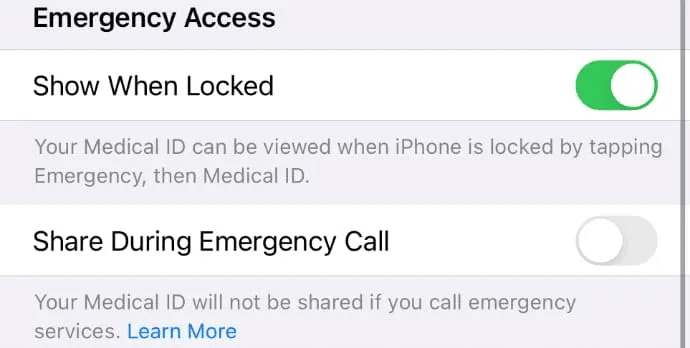
3. Druhou možností je sdílet svůj zdravotní průkaz při volání záchranné služby. Toto je ve výchozím nastavení zakázáno, takže pokud chcete sdílet informace o svém lékařském ID, povolte zde posuvník.
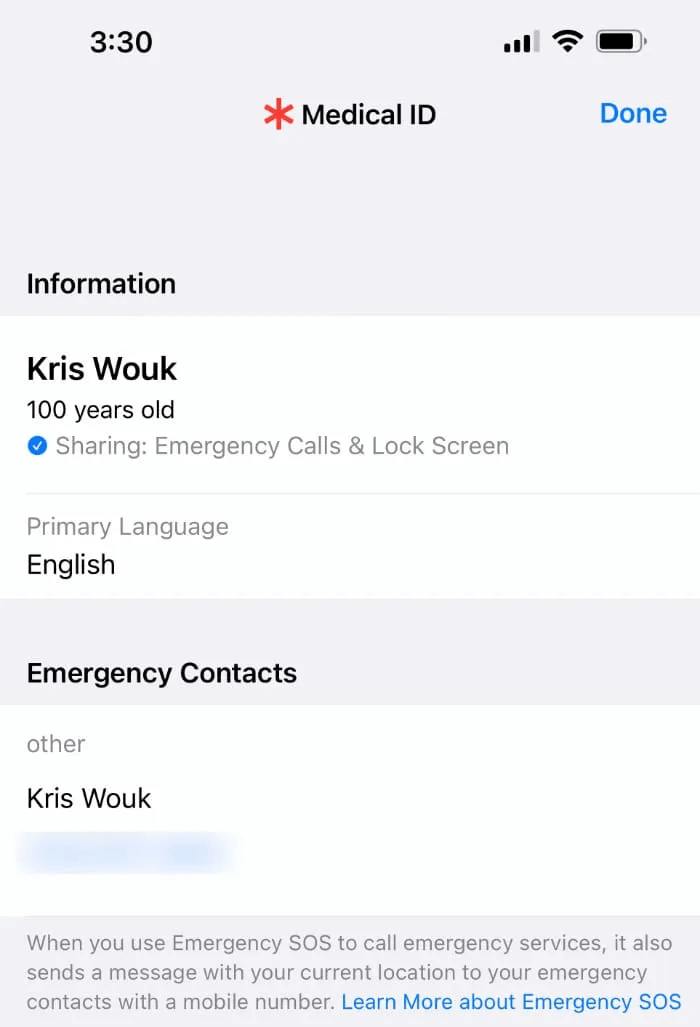
Nastavení zamykací obrazovky pro Android
Nastavení zamykací obrazovky na Androidu je jednoduché, ale může se lišit v závislosti na výrobci vašeho telefonu. Opět se zaměřujeme na standardní prostředí Androidu, ale pokyny se pro vás mohou mírně lišit.
U telefonů Google najdete Nastavení v "Display -> Advanced -> Display lock screen -> Lock screen message." Na jiných zařízeních může mít zamykací obrazovka svou vlastní sekci na zamykací obrazovce "Nastavení" nebo v m-té sekciPro "Uzamčená obrazovka, spouštěč a téma".
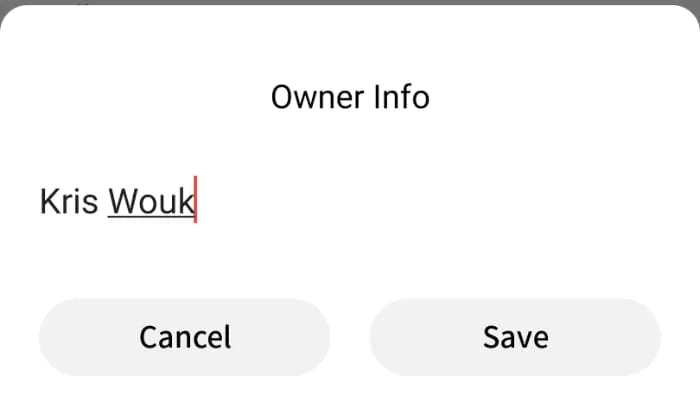
Některé telefony budou automaticky obsahovat informace o očkování proti COVID-19, ale opět se bude lišit podle výrobce. Na některých telefonech můžete být schopni zadat zprávu, která se zobrazí na zamykací obrazovce, která vám pomůže najít ztracený telefon nebo sdělit klíčové zdravotní informace.

Často kladené otázky
Otázka 1: Znamená použití lékařského ID, že má Apple přístup k mým zdravotním údajům?
Odpovědět. Když si na svém iPhonu nastavíte Medical ID, zobrazí se výzva, zda chcete sdílet data se společností Apple. Tyto informace jsou anonymizované, takže společnost nemá přímý přístup k vašim osobním údajům. Pokud se odhlásíte, nebudou sdíleny žádné vaše informace.
Q2: Musím s sebou stále nosit očkovací průkaz?
Odpovědět. Pokud nemáte informace o vakcíně sdílené s vámi buď pomocí QR kódu, nebo prostřednictvím souboru ke stažení, budete určitě muset nosit svůj průkaz. V opačném případě je váš telefon pravděpodobně v pořádku pro chození na koncerty nebo používání veřejné dopravy. Pro lékařské schůzky nebo jiné závažnější situace, jako je pracovní pohovor nebo cestování, možná budete chtít mít svou kartu po ruce. Všimněte si také, že ne všechny organizace jsou nastaveny na čtení QR kódů, v takovém případě budete muset nosit vlastní tištěnou kopii.